win10怎么检查网卡驱动 win10如何查看网卡驱动所在位置
更新时间:2023-09-27 15:07:28作者:xtyang
win10怎么检查网卡驱动,在使用Windows 10操作系统时,我们经常需要检查电脑的网卡驱动情况,网卡驱动是保证网卡正常工作的关键,因此了解如何查看网卡驱动所在位置是非常重要的。在Win10中,我们可以通过一些简单的步骤来实现这个目标。通过查看网卡驱动所在位置,我们可以及时发现问题并采取相应的解决措施,以确保电脑网络的正常使用。下面将为您详细介绍Win10中如何检查网卡驱动的方法。
具体方法:
1.WIN+R打开运行对话框。
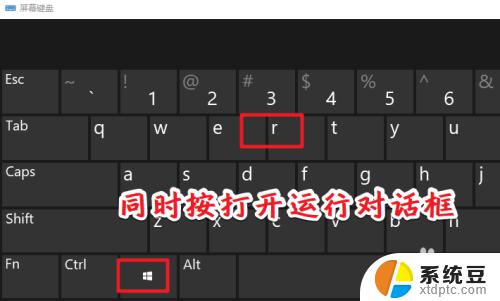
2.输入devmgmt.msc,打开任务管理器。
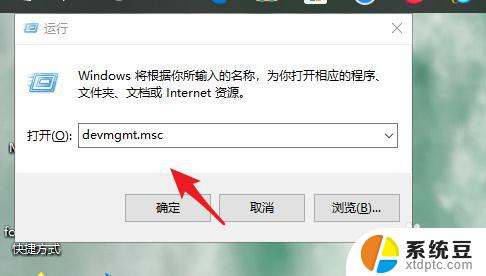
3.点网络适配器。
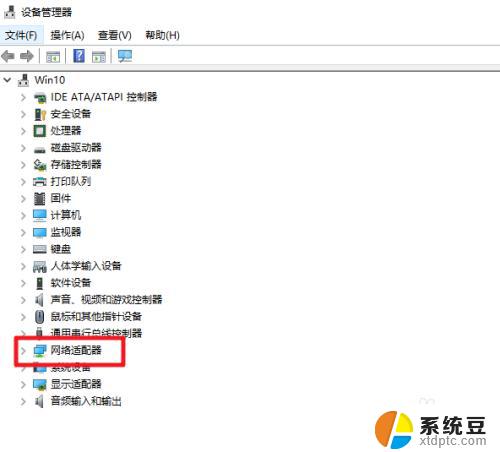
4.在设备上右键属性。
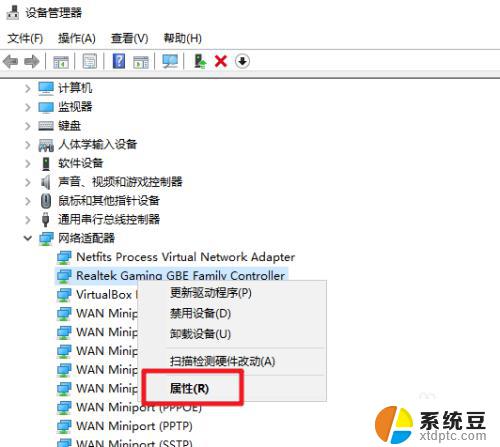
5.驱动选项卡,点驱动程序详细信息。
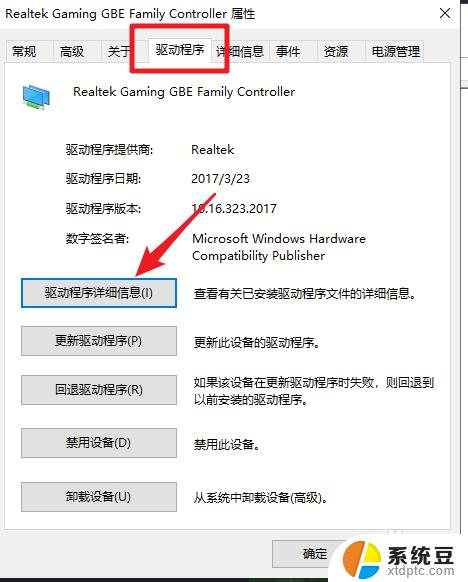
6.之后就可以看到网卡的驱动程序所在位置了。
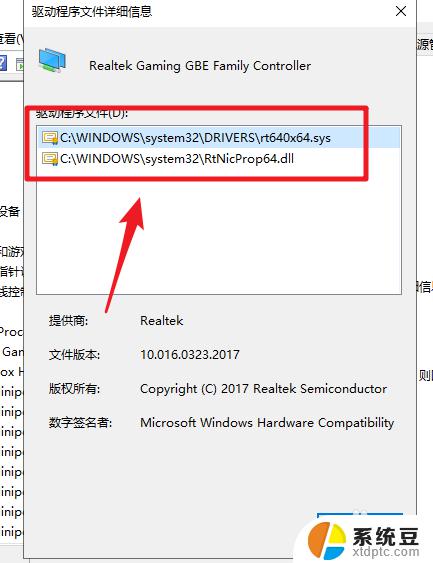
以上就是关于如何检查win10的网卡驱动的全部内容,需要帮助的用户可以根据本文提供的步骤进行操作,希望对大家有所帮助。
win10怎么检查网卡驱动 win10如何查看网卡驱动所在位置相关教程
- win10的网卡驱动在哪里 怎样在win10上查看网卡驱动所在的文件夹
- 如何看网卡配置 win10如何查看网卡详细信息
- 如何卸载显卡驱动win10 win10如何完全卸载显卡驱动
- 显卡驱动哪里卸载 Win10显卡驱动卸载方法
- win10查显卡配置 win10如何查看显卡配置信息
- win10查看系统更新 如何设置win10电脑自动检查系统更新
- win10查看显卡显存 Win10系统的显卡显存如何查看
- windows10自带驱动在哪里 硬件驱动程序查看方法
- win10显卡哪里看 win10如何查看显卡配置详细信息
- 怎么看电脑的配置显卡win10 win10显卡配置查看方法
- windows开机很慢 win10开机破8秒的实用技巧
- 如何将软件设置成开机自动启动 Win10如何设置开机自动打开指定应用
- 为什么设不了锁屏壁纸 Win10系统锁屏壁纸无法修改怎么处理
- win10忘了开机密码怎么进系统 Win10忘记密码怎么办
- win10怎样连接手机 Windows10 系统手机连接电脑教程
- 笔记本连上显示器没反应 win10笔记本电脑连接显示器黑屏
win10系统教程推荐
- 1 windows开机很慢 win10开机破8秒的实用技巧
- 2 如何恢复桌面设置 win10怎样恢复电脑桌面默认图标
- 3 电脑桌面不能显示全部界面 win10屏幕显示不全如何解决
- 4 笔记本连投影仪没有声音怎么调 win10笔记本投影投影仪没有声音怎么解决
- 5 win10笔记本如何投影 笔记本投屏教程
- 6 win10查找隐藏文件夹 Win10隐藏文件查看方法
- 7 电脑自动开机在哪里设置方法 Win10设置每天定时自动开机
- 8 windows10找不到win7打印机 Win10系统电脑如何设置共享Win7主机的打印机
- 9 windows图标不显示 Win10任务栏图标不显示怎么办
- 10 win10总显示激活windows 屏幕右下角显示激活Windows 10的解决方法